Tworzenie alertów aktywatora danych na podstawie pulpitu nawigacyjnego w czasie rzeczywistym
Alerty aktywatora danych można tworzyć z kilku źródeł danych w usłudze Microsoft Fabric. W tym artykule wyjaśniono, jak utworzyć alerty aktywatora danych na pulpicie nawigacyjnym w czasie rzeczywistym. Aby uzyskać więcej informacji, zobacz Co to jest aktywacja danych?.
Alert po spełnieniu warunków na pulpicie nawigacyjnym w czasie rzeczywistym
Funkcja aktywowania danych umożliwia wyzwalanie powiadomień, gdy warunki są spełnione na danych na pulpicie nawigacyjnym w czasie rzeczywistym. Jeśli na przykład masz pulpit nawigacyjny w czasie rzeczywistym wyświetlający dostępność rowerów w czasie rzeczywistym do wynajęcia w wielu lokalizacjach, możesz wyzwolić alert, jeśli w dowolnej lokalizacji jest dostępnych zbyt mało rowerów. Powiadomienia o alertach można wysyłać do siebie lub do innych osób w organizacji za pośrednictwem poczty e-mail lub usługi Microsoft Teams.
Wymagania wstępne
- Obszar roboczy z pojemnością z włączoną usługą Microsoft Fabric
- Pulpit nawigacyjny w czasie rzeczywistym z co najmniej jednym kafelkiem wyświetlającym dane
Wybierz pozycję Ustaw alert na kafelku na pulpicie nawigacyjnym w czasie rzeczywistym
Aby rozpocząć tworzenie wyzwalacza na podstawie pulpitu nawigacyjnego w czasie rzeczywistym:
- Przejdź do pulpitu nawigacyjnego w czasie rzeczywistym.
- Przełącz tryb >edycji na pasku narzędzi.
- Wybierz kafelek na pulpicie nawigacyjnym czasu rzeczywistego dla aktywatora danych do monitorowania.
- Wybierz menu Więcej (...) w prawym górnym rogu kafelka, a następnie wybierz pozycję Ustaw alert. Możesz również użyć przycisku Ustaw alert na pasku narzędzi Pulpit nawigacyjny czasu rzeczywistego.
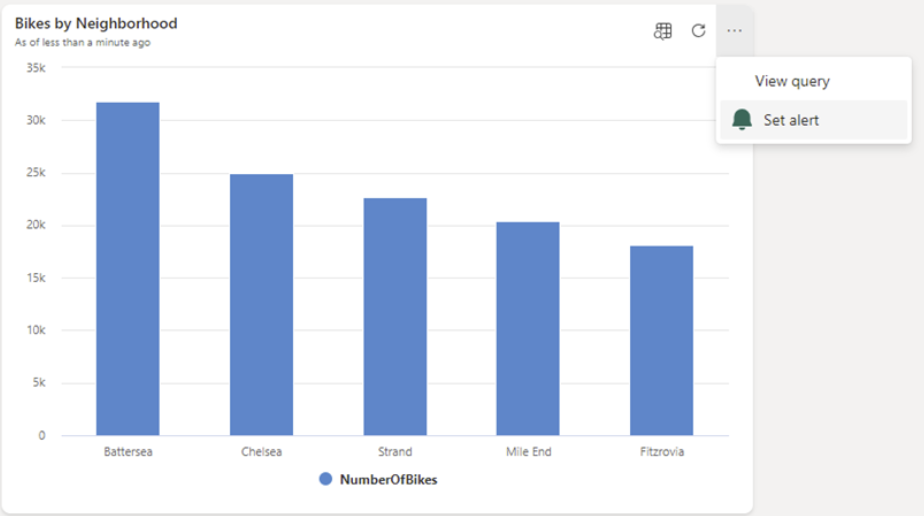
Definiowanie warunków alertu
Następnie zdefiniuj warunki alertu. W wyświetlonym okienku Ustaw alert wykonaj następujące kroki:
- Na liście rozwijanej Warunki i w polu tekstowym *Actions" określ warunek alertu.
- W sekcji Akcja określ, czy alert ma być otrzymywany za pośrednictwem poczty e-mail, czy usługi Microsoft Teams.
- W sekcji Gdzie zapisać określ miejsce zapisania alertu aktywatora danych. Możesz wybrać istniejący element refleksu lub utworzyć nowy element refleksu.
- Wybierz pozycję Utwórz , aby utworzyć wyzwalacz aktywatora danych.
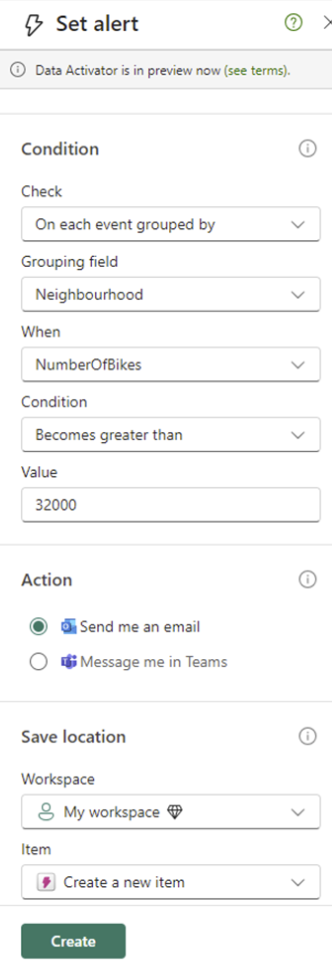
Opcjonalne: Edytowanie wyzwalacza w module Aktywator danych
Gdy wyzwalacz będzie gotowy, otrzymasz powiadomienie z linkiem do wyzwalacza. Możesz kliknąć link, aby edytować wyzwalacz w aktywatorze danych. Edytowanie wyzwalacza może być przydatne, jeśli chcesz wykonać jedną z następujących czynności:
- Dodaj innych adresatów do alertu.
- Zdefiniuj bardziej złożony warunek alertu niż jest to możliwe w okienku Ustawianie alertu.
Aby uzyskać informacje na temat edytowania wyzwalaczy w funkcji Aktywowanie danych, zobacz Tworzenie wyzwalaczy w trybie projektowania.
Ograniczenia dotyczące wykresów z osią czasu
Jeśli masz wykres z osią czasu w usłudze Power BI lub na pulpicie nawigacyjnym w czasie rzeczywistym, funkcja aktywowania danych odczytuje wartość miary dokładnie raz dla każdego punktu na osi czasu. Jeśli wartość miary dla danego punktu czasowego zmieni się po jego odczytaniu, funkcja aktywowania danych zignoruje zmienioną wartość.
Przykład ograniczenia
Poniższy przykład ilustruje to ograniczenie. W tym przykładzie wykres przedstawia liczbę sprzedanych elementów w czasie. Aktywacja danych najpierw odczytuje wykres rano 3 stycznia. W tej chwili wykres przedstawia 10 sprzedanych do tej pory pozycji za 3 stycznia:
| Data | Liczba sprzedanych przedmiotów |
|---|---|
| 1 stycznia | 20 |
| 2 stycznia | 18 |
| 3 stycznia | 10 |
Później w dniu 3 stycznia więcej przedmiotów zostanie sprzedanych. Wykres zostanie zaktualizowany, aby to odzwierciedlić, a liczba sprzedanych elementów za 3 stycznia będzie teraz zawierać 15:
| Data | Liczba sprzedanych przedmiotów |
|---|---|
| 1 stycznia | 20 |
| 2 stycznia | 18 |
| 3 stycznia | 15 (zmieniono z wcześniejszej w ciągu dnia) |
Funkcja aktywowania danych ignoruje zmienioną wartość, ponieważ już odczytuje wartość 10 wcześniej w ciągu dnia.
Jak obejść to ograniczenie
Najczęstszą przyczyną zmiany wartości miary w czasie jest to, że najnowszy punkt na osi czasu może ulec zmianie. Powyższy przykład pracy jest przykładem tej sytuacji: ponieważ najnowszy punkt na osi czasu reprezentuje bieżącą datę, liczba sprzedaży może wzrosnąć przez cały dzień. Liczba sprzedanych przedmiotów w poprzednich dniach nigdy się nie zmienia, ponieważ daty te są w przeszłości. W takiej sytuacji istnieją dwa sposoby obejścia tego problemu:
- Wyklucz bieżącą datę/godzinę z wykresu: możesz dodać filtr czasu względnego do wykresu, aby wykluczyć bieżącą datę lub godzinę z wykresu. Dzięki temu funkcja aktywowania danych będzie widzieć wartości tylko po ich zakończeniu i nie będzie już ulegać zmianie.
- Użyj wizualizacji karty lub kluczowego wskaźnika wydajności, aby śledzić wartość bieżącej daty: ograniczenie opisane tutaj dotyczy tylko wykresów z osią czasu. Jeśli więc chcesz otrzymywać alerty dotyczące wartości dla bieżącej daty lub godziny, możesz użyć kluczowego wskaźnika wydajności lub wizualizacji karty, która pokazuje wartość bieżącej daty lub godziny. Na przykład możesz mieć wizualizację kluczowego wskaźnika wydajności, która wyświetla "sprzedaż do tej pory na dzisiaj". Aktywacja danych będzie mogła odczytywać i reagować na zmiany w tej wartości przez cały dzień.
Powiązana zawartość
- Co to jest aktywacja danych?
- Wprowadzenie do aktywowania danych
- Przypisywanie danych do obiektów w aktywatorze danych
- Tworzenie wyzwalaczy aktywatora danych w trybie projektowania
- Warunki wykrywania w aktywatorze danych
- Wyzwalanie przepływów usługi Power Automate przy użyciu akcji niestandardowych
- Samouczek dotyczący aktywowania danych przy użyciu przykładowych danych
- Co to jest usługa Microsoft Fabric?
Opinia
Dostępne już wkrótce: W 2024 r. będziemy stopniowo wycofywać zgłoszenia z serwisu GitHub jako mechanizm przesyłania opinii na temat zawartości i zastępować go nowym systemem opinii. Aby uzyskać więcej informacji, sprawdź: https://aka.ms/ContentUserFeedback.
Prześlij i wyświetl opinię dla